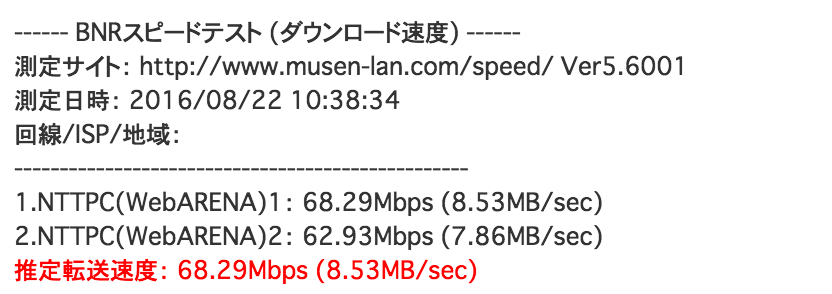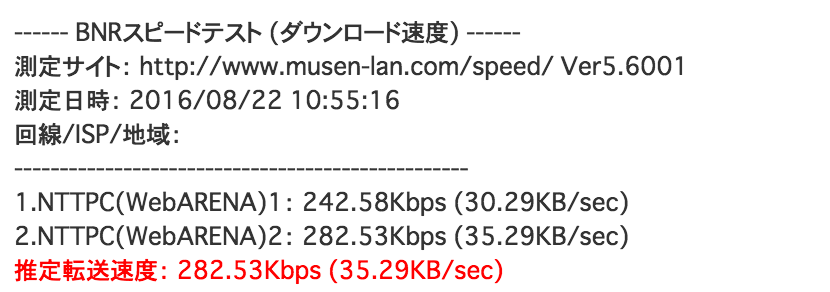利用目的・背景
3G回線やネットが遅い時のWeb、スマホアプリの表示や動作を確認するときなどに。
ネットを探すとipfwコマンドやSpeedLimitというアプリ等が情報として出ますが、
MacのYosemite以降ipfwコマンドがインストールされていなかったりして使えません。
そこで登場するのが Network Link Conditioner(Apple公式アプリ) です。
インストール方法
- Apple Developer Programにアクセス
※Appleのディベロッパーアカウント(登録無料)が必要になります。 - download > See more downloads > 左側の検索欄に[Hardware IO Tools] > dmgファイルをダウンロード
こちらのリンクからでもいけます。
※いくつかバージョンが有りますが基本的に最新版で問題ないと思います。 - dmgを開いた中にある[Network Link Conditioner.prefPane]を選択するとシステム環境設定に追加されます。
使い方
システム環境設定 > Network Link Conditionerで管理画面を起動します。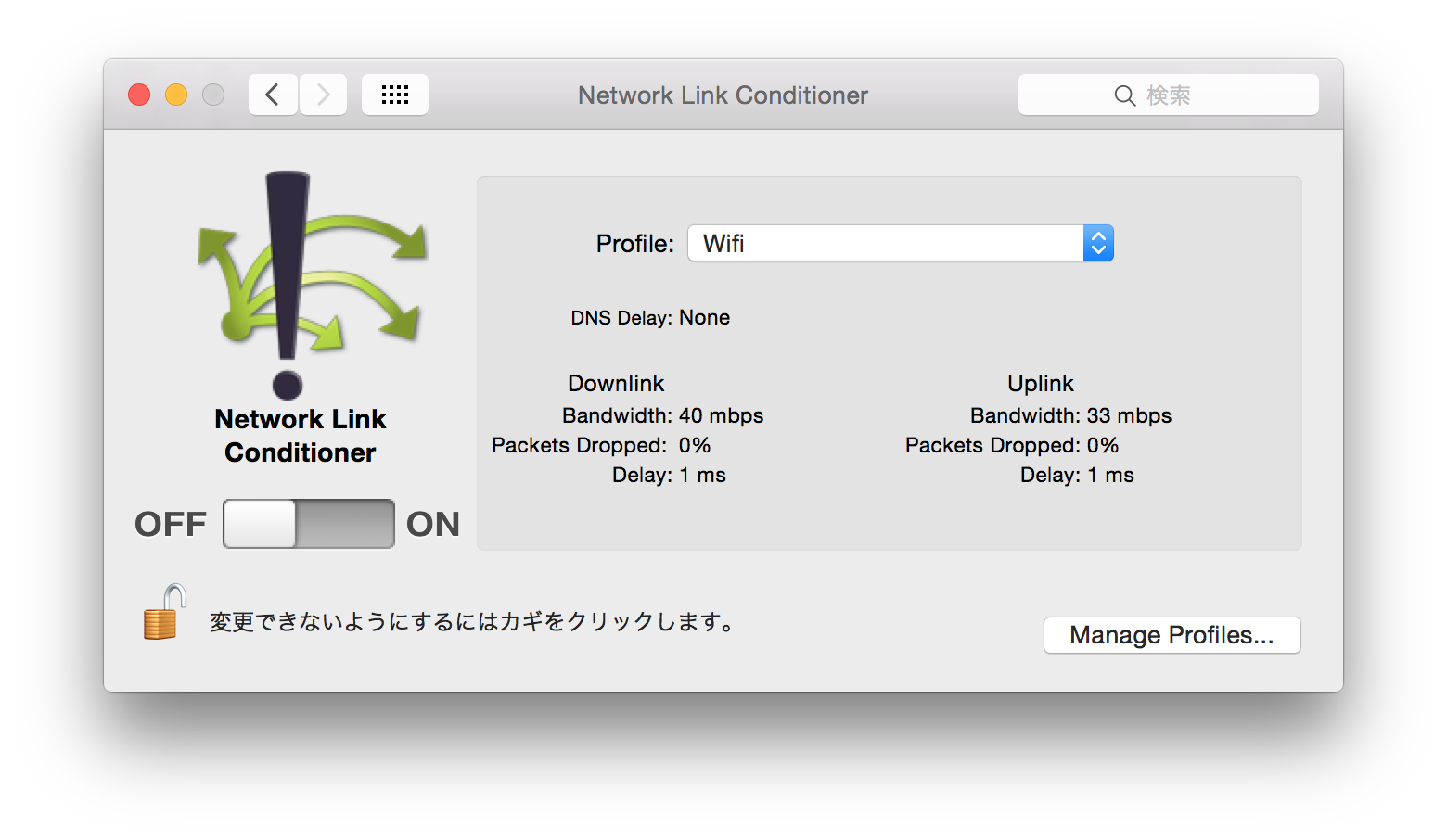
ON/OFFのトグルを操作して動作を制御出来ます。
Profileで指定した設定に基づき帯域を制限します。
Profileの設定はManage Profilesから行います。
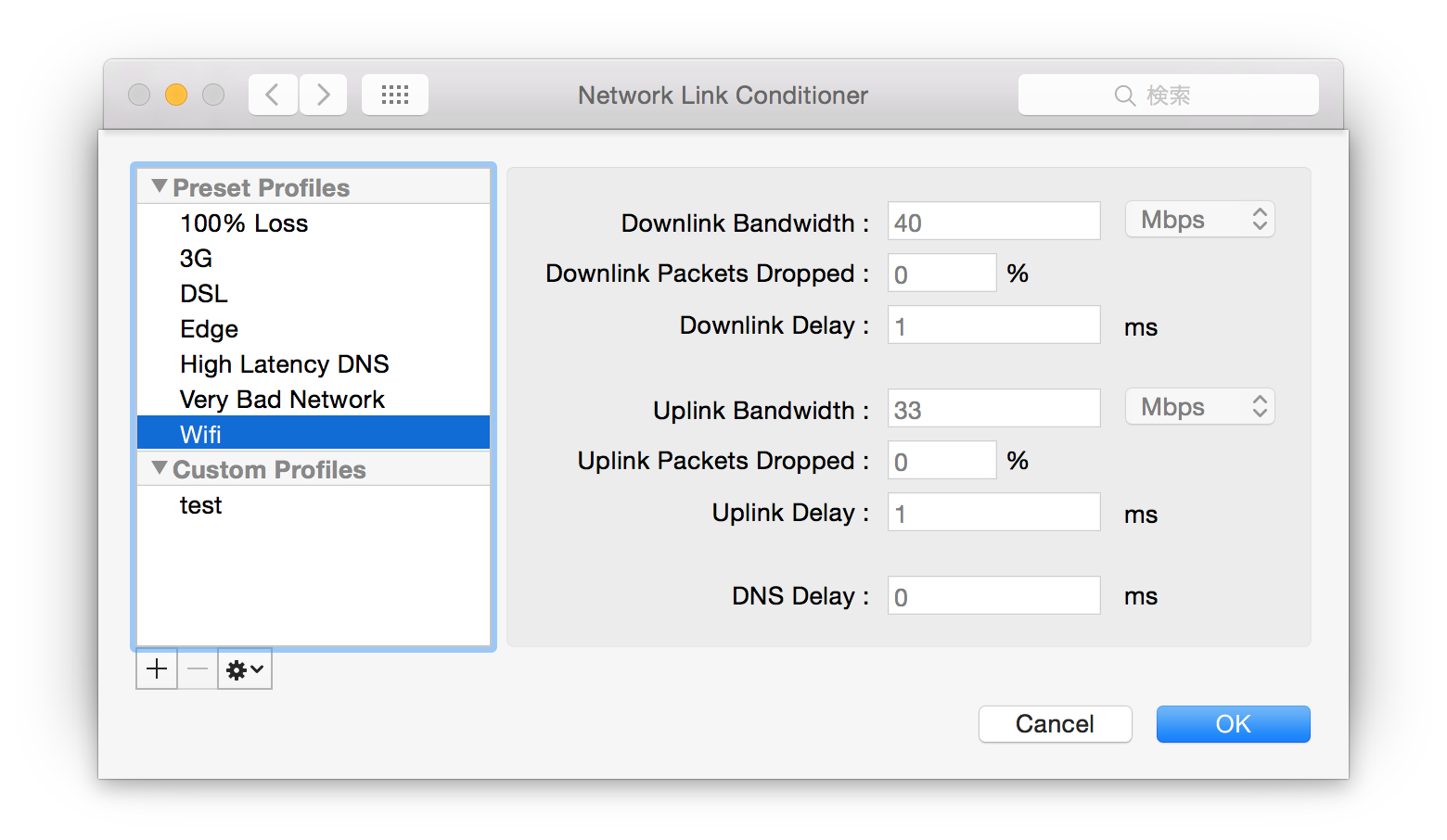
ONにすると実際に制限がかかります。
以下参考として通常時とProfile 3Gでの速度の計測結果を貼っておきます。
68.29Mbpsから282.53Kbpsまで低速になりました!